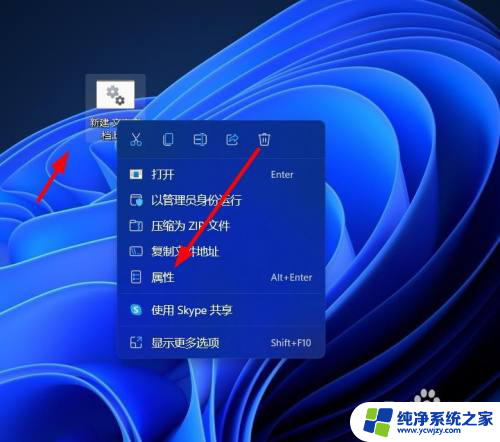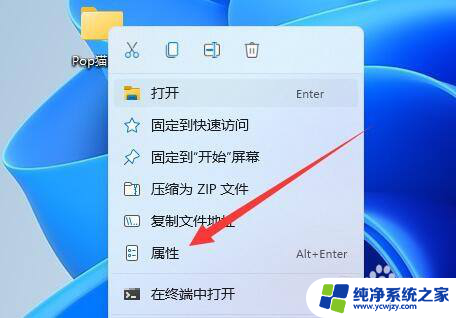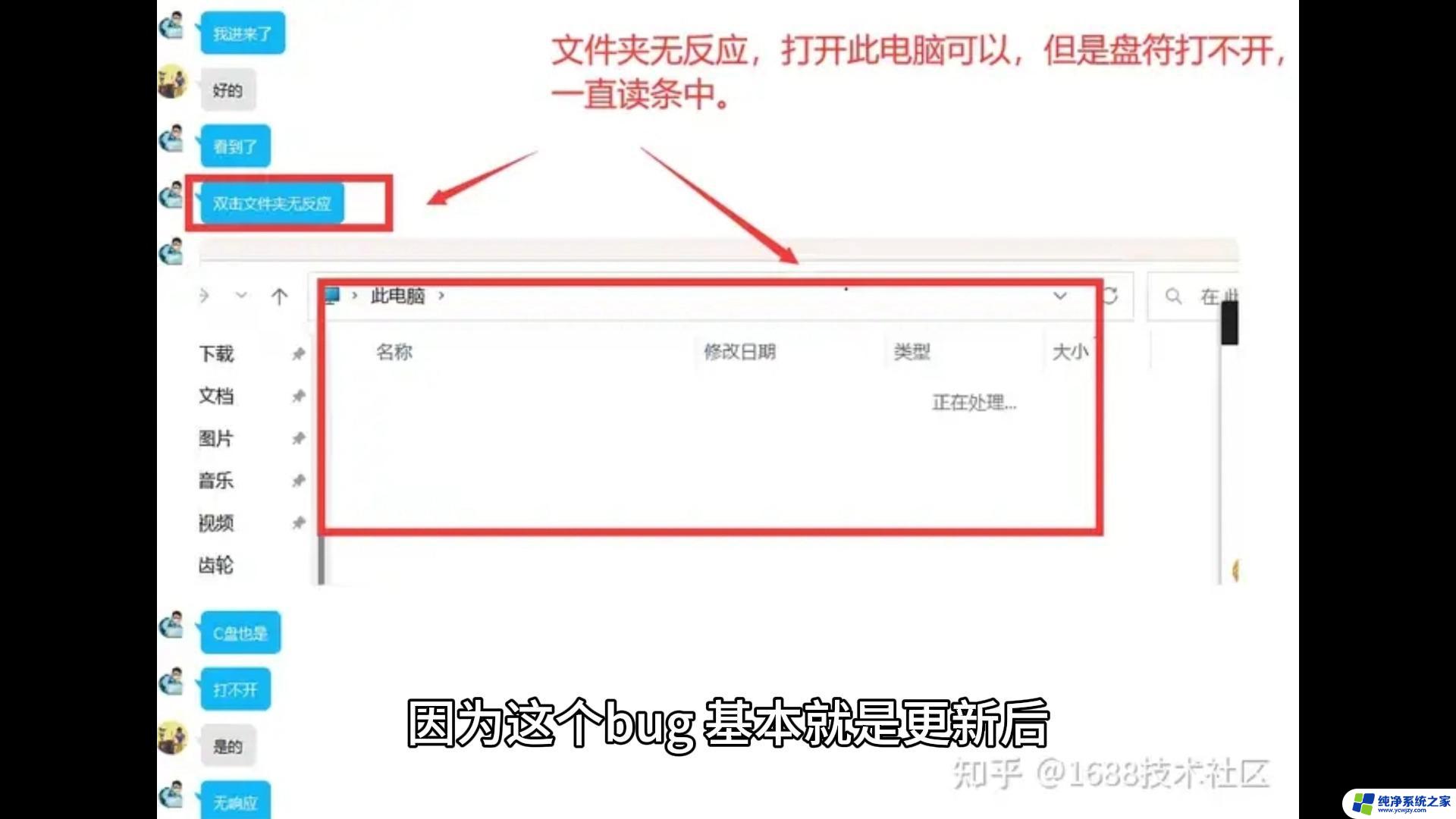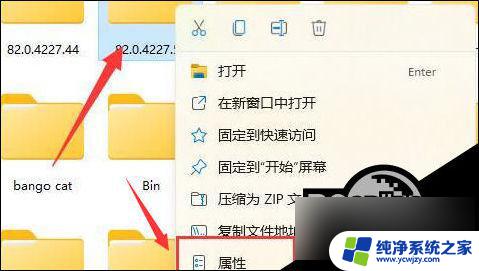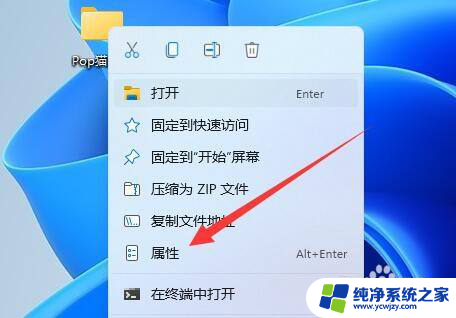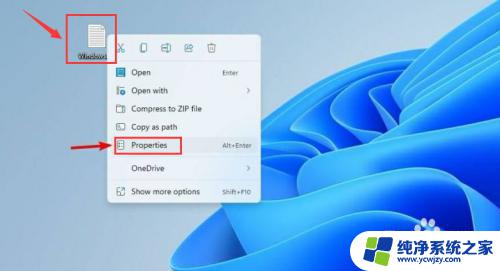打开文件夹显示属性怎么办 Win11 双击文件夹弹出属性问题解决方法
当我们在Windows 11操作系统中双击文件夹时,有时会遇到弹出属性窗口的问题,这可能会让我们感到困惑和不知所措。不必担心因为我们可以通过一些简单的解决方法来解决这个问题。在本文中我们将探讨如何打开文件夹并显示属性,以及解决Win11双击文件夹弹出属性的困扰。让我们一起来了解吧!
一、先排除alt键硬件故障:
先检查排除下键盘问题,多按几次alt键。检查键盘上的alt键是不是被不小心压住了或者是有其他故障。

二、关闭“粘滞键”:
如果检查alt键没有问题,可以在设置中关闭“粘滞键”组合快捷键。步骤如下:
第一步:点击电脑菜单-最上方搜索栏输入“控制面板”回车打开。
第二步:控制面板中找到“轻松使用”;
第三步:轻松使用中,找到“更改键盘的工作方式”。如下图所示:
第四步:进入后找到“设置粘滞键”,进入后取消“启动粘滞键”,也就是不勾选。
确定保存,就OK了。
三、双击还是无法正常打开选中内容怎么办?
经过以上设置,如果鼠标双击该图标,还是无法正常打开,我们可以先使用鼠标单击-左键-右侧展开菜单中,选择第一个打开救急。后期可以尝试更换键盘,或重新安装系统。
以上就是打开文件夹显示属性的全部内容,如果你遇到了同样的情况,可以参照我的方法进行处理,希望这对你有所帮助。